
桌面下面的任务栏不见了怎么办?下面就一起来看看操作方法吧。
方法一:
1、鼠标右键单击桌面空白处-选择个性化

2、点击任务栏和开始菜单
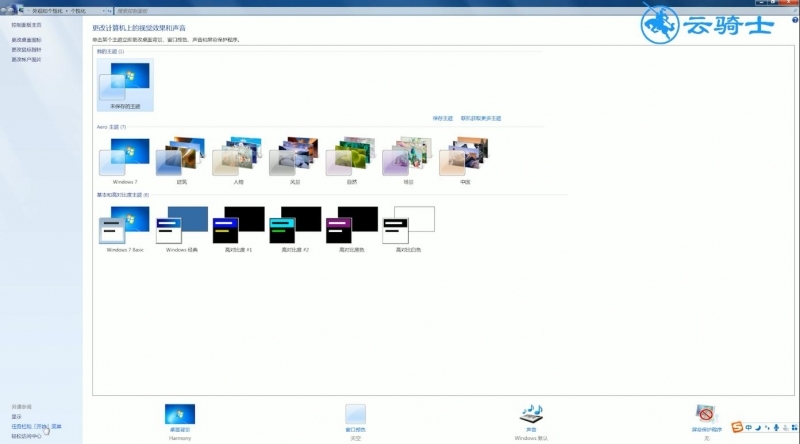
3、弹出属性窗口-在任务栏选项中-去掉自动隐藏任务栏前面的勾-点击确定即可。
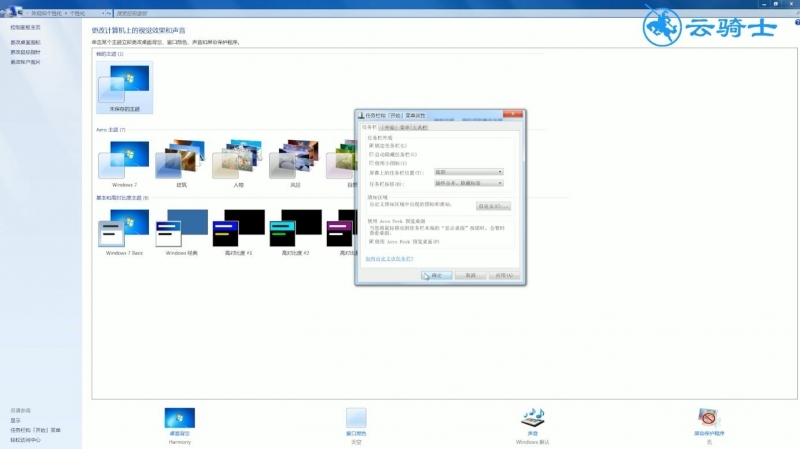
方法二:
1、按Ctrl+Shift+Esc组合键-打开任务管理器-点击左上方文件-新建任务
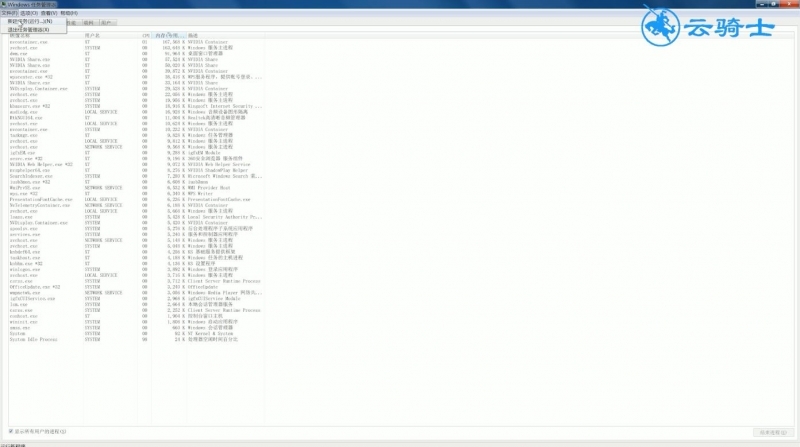
2、弹出创建新任务窗口-输入explore. exe-点击确定-任务栏就出来了
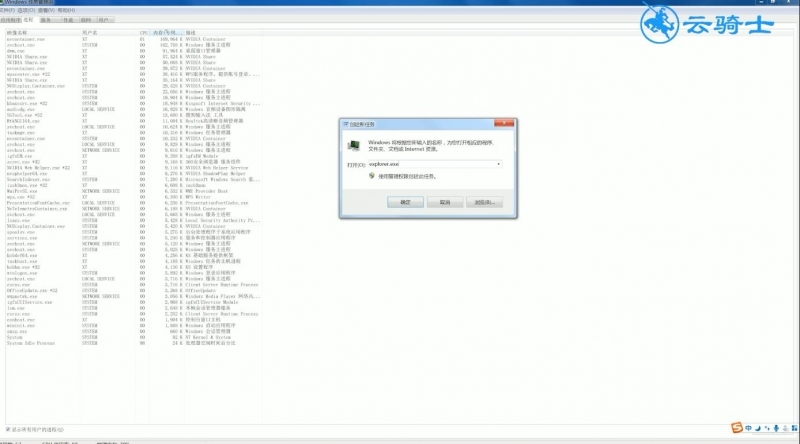
总结:
1.在个性化进入任务栏和开始菜单
2.去掉自动隐藏任务栏前面的勾
3.打开任务管理器
4.输入explore. exe